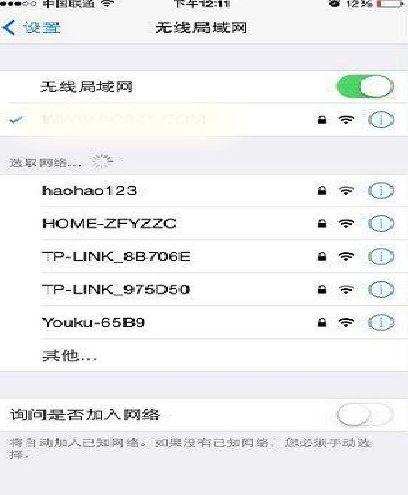迅捷fw315r无线路由器怎么设置(怎么设置迅捷fw315r无线路由器)
一、迅捷fw315r无线路由器怎么设置
迅捷fw315r无线路由器的设置方法:
1、宽带总线(猫出来的网线)连接路由器的WAN口。
2、将网线一头连接路由器任意LAN口,一头连接电脑,启动电脑和路由器设备;
3、启动设备后,打开浏览器,在地址栏中输入192.168.1.1或192.168.0.1进入无线路由器设置界面。
4、设置界面出现一个登录路由器的帐号及密码,输入默认帐号和密码admin
5、根据设置向导一步一步设置,选择上网方式,通常ADSL用户则选择第一项PPPoE,如果用的是其他的网络服务商则根据实际情况选择下面两项,如果不知道该怎么选择的话,直接选择第一项自动选择即可,方便新手操作,选完点击下一步;
6、输入从网络服务商申请到的账号和密码,输入完成后直接下一步;
7、设置wifi密码,尽量字母数字组合比较复杂一点不容易被蹭网。
8、输入正确后会提示是否重启路由器,选择是确认重启路由器,重新启动路由器后即可正常上网。
二、怎么设置迅捷fw315r无线路由器
第一步、登录到FW315R设置页面
1、请确保你的电脑,已经用网线,连接到了迅捷FW315R路由器的LAN接口。
2、然后打开电脑中的浏览器软件,在浏览器中输入:falogin.cn 打开登录页面——>输入“登录密码”,登录到迅捷FW315R路由器的设置页面。
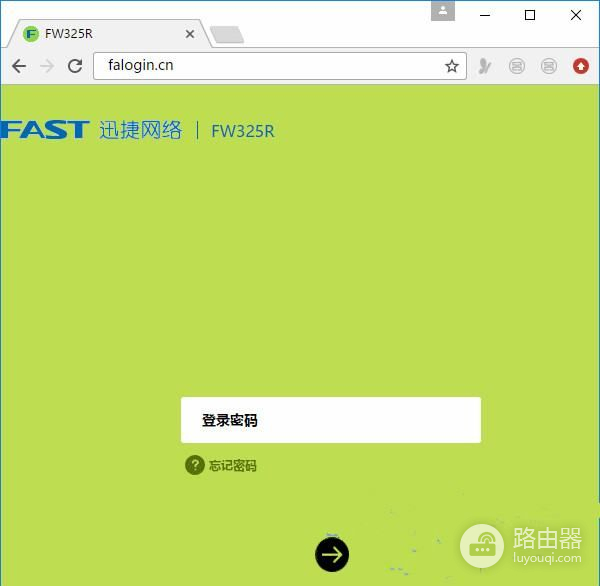
第二步、设置FW315R的wifi密码
在迅捷FW315R路由器的设置页面,点击“常用设置”——>“无线设置”打开,然后重新设置wifi名称和密码了,如下图所示,也可以点击“高级设置”——>“无线设置”——>“主人网络”打开,然后也是可以重新设置wifi名称和密码的,如下图所示。
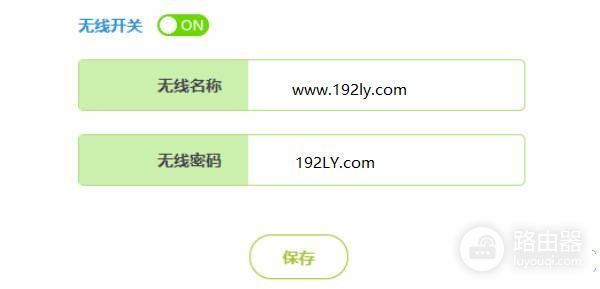
设置迅捷FW315R路由器wifi密码
温馨提示:
(1)、无线名称,就是wifi名称,建议大家不要用中文汉字来设置。因为目前还有部分手机、笔记本电脑等无线设备,并不支持中文名称的无线信号。
(2)、无线密码,就是wifi密码,建议大家用大写字母+小写字母+数字+符号的组合来设置,并且无线密码的长度要大于8位。
三、无线路由器用手机怎么设置
操作方法如下:
1.首先要连接好无线路由器和网线、调制解调器;

2.下一步打开手机设置,连接没有密码信号较好的无线网络;
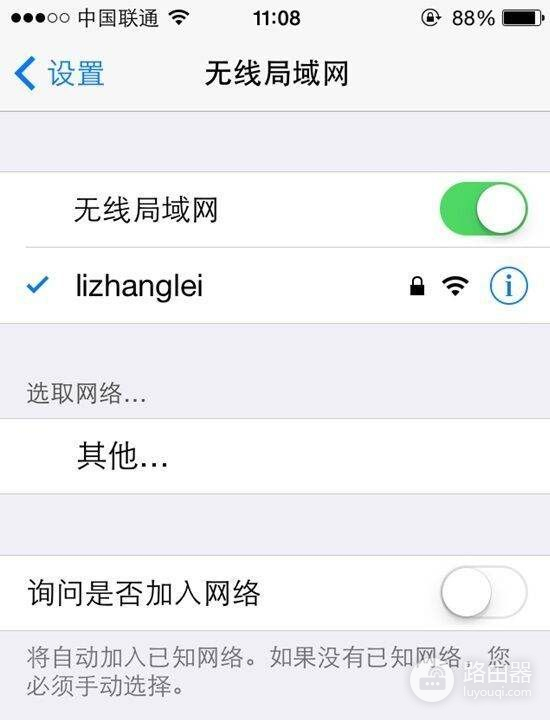
3.接着打开手机上的浏览器,输入无线路由器的网址:192.168.1.1进入;
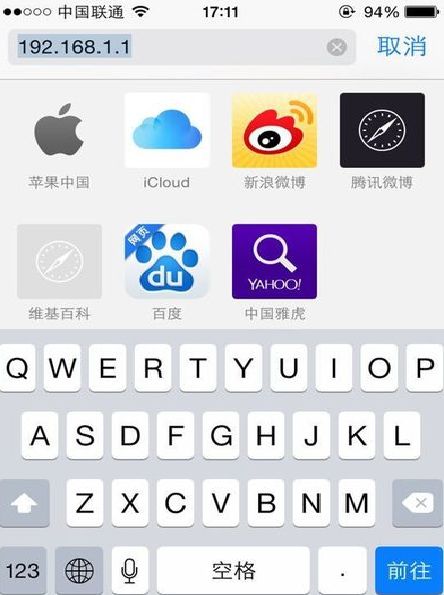
4.下一步在提示框中输入路由器的用户名和密码(都是admin);
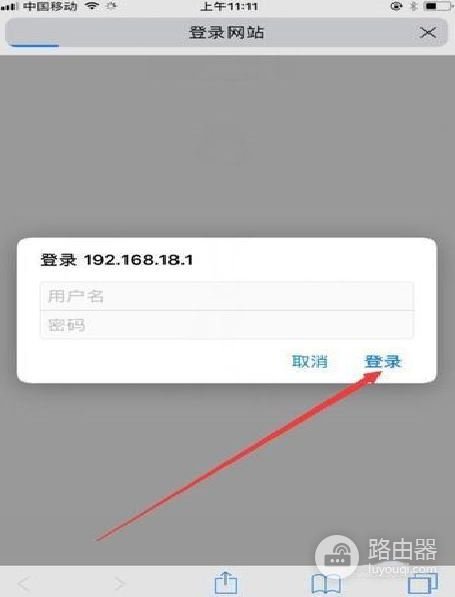
5.下一步进入设置页面中先找到路由器并设置向导;
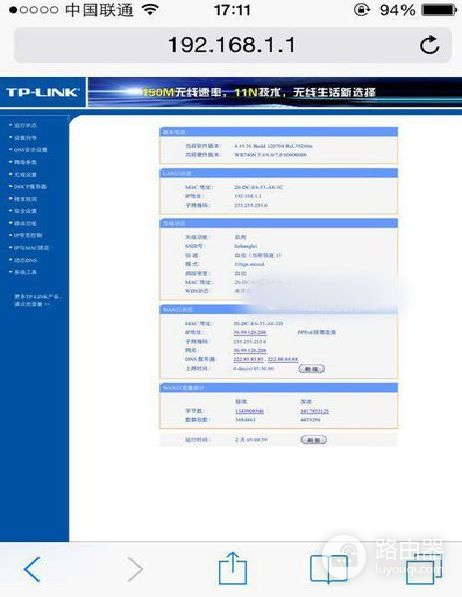
6.接着打开设置向导,按照所给提示点击“下一步”;
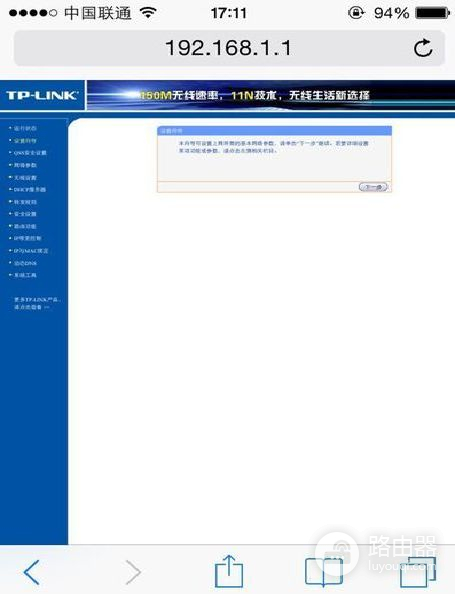
7.接下来需要选择上网方式,一般是选择PPPOE方式。选择好后点击“下一步”;
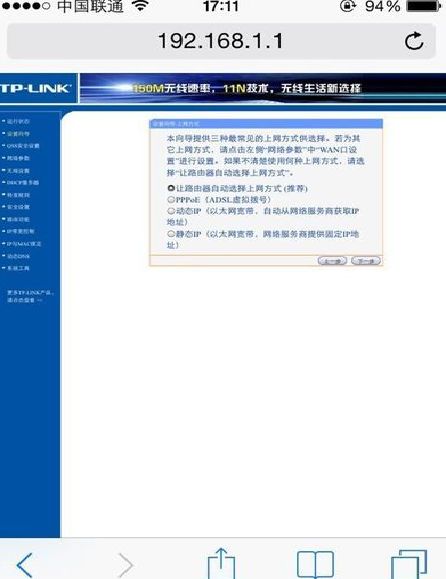
8.下一步输入运营商提供的宽带账号与密码,接着点击“下一步”;
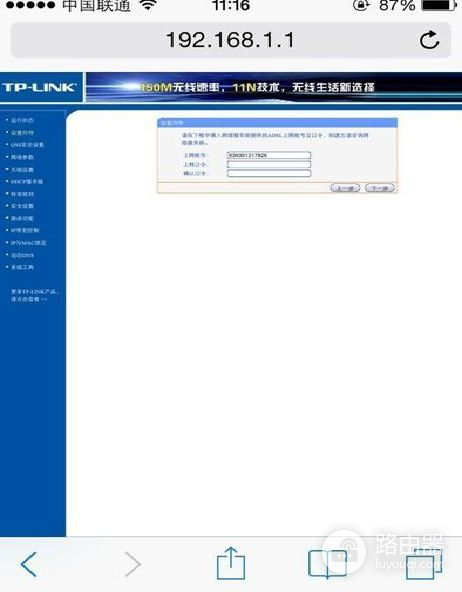
9.接着是无线网络设置,按照个人需要填写Wifi的名称和Wifi的密码;
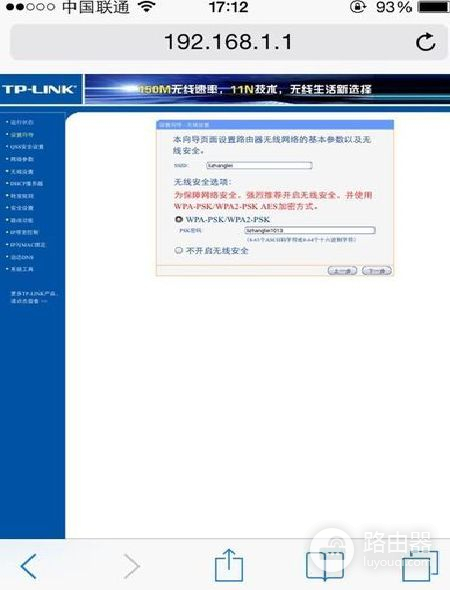
10.最后手机设置无线密码就完成了,点击设置重新输入密码即可完成。